Kazalo
V programu Microsoft Excel se celice razlikujejo po robovih celic. Vendar včasih barve robov niso vidne. V tem primeru moramo spremeniti barvo roba. V tem članku bomo razpravljali o tem, kako spremeniti barvo roba v programu Excel.
Prenesi delovni zvezek za prakso
Prenesite ta delovni zvezek za vadbo, ki ga lahko uporabljate med branjem tega članka.
3 metode za spreminjanje barve robov v Excelu
V tem poglavju bomo obravnavali 3 preproste metode za spreminjanje barve robov v Excelu. Vzeli smo vzorec Excelovega lista, kjer je rob celic črn.

Kako spremeniti barvo celic, bomo prikazali v spodnjem razdelku.
1. Uporaba možnosti Format Cells za spreminjanje barve robov
V tej metodi bomo uporabili bližnjico na tipkovnici, da spremenimo barvo roba želenih celic.
📌 Koraki:
- Najprej postavite kazalec na Celica B4 .
- Izberite Razpon B4:D9 s puščicama navzdol in desno.
- Nato pritisnite Ctrl+1 .
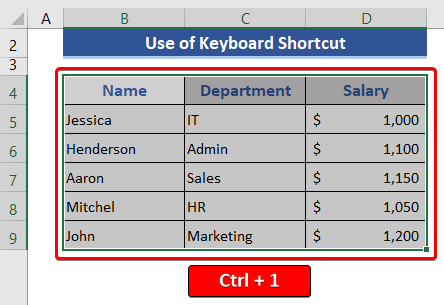
- Zdaj je Oblikovanje celic Prikaže se okno.
- Pojdite na Meja zavihek.
- Dobimo Barva tukaj.
- Kliknite na puščico navzdol Barva oddelek.
- Zdaj s seznama izberite želeno barvo.
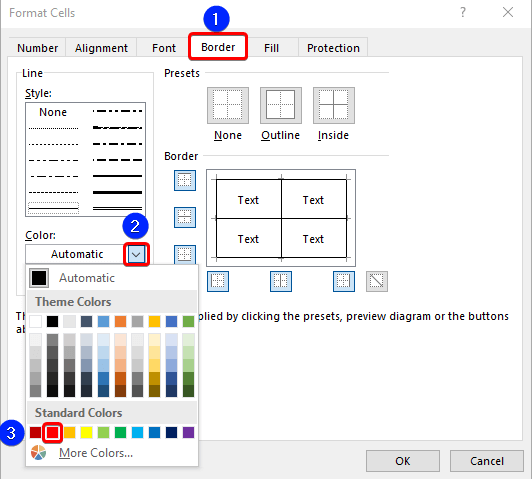
Ker želimo obarvati vse meje celic, moramo spremeniti barvo tako zunaj kot znotraj celic.
- Izberite Osnutek in . Notranjost iz Prednastavitve oddelek.
- Na koncu pritisnite V REDU gumb.
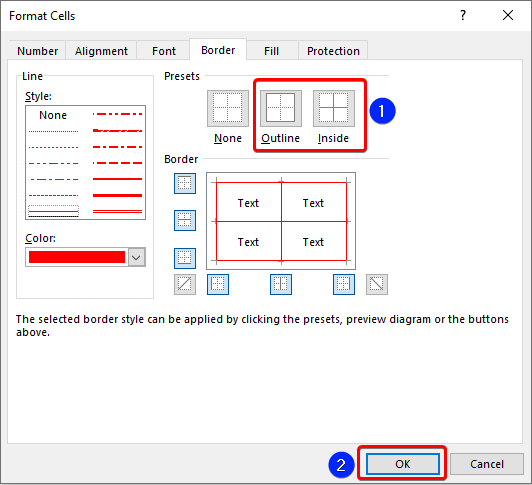
- Zdaj si oglejte delovni list.

Vidimo, da se je meja iz črne spremenila v rdečo.
Uporabljamo lahko tudi Oblikovanje celic možnost iz Kontekstni meni . Izberite želene celice in pritisnite desni gumb na miški.

Nato sledite korakom iz zgoraj navedenega poglavja.
Preberite več: Kako dodati meje celic znotraj in zunaj v Excelu (5 metod)
2. Iz spustnega seznama Draw Borders spremenite barvo mejne črte
V tem razdelku bomo obravnavali postopek, ki temelji na možnosti traku za spreminjanje barve robov. Pri tem moramo za spreminjanje barve vsakič izbrati robove celic.
📌 Koraki:
- Kliknite na puščico navzdol Vse meje razdelek iz Domov zavihek.
- Prikaže se seznam možnosti.
- Izberite Barva črte od tam.
- Pojavi se seznam z različnimi barvnimi možnostmi.
- Izberemo želeno barvo.
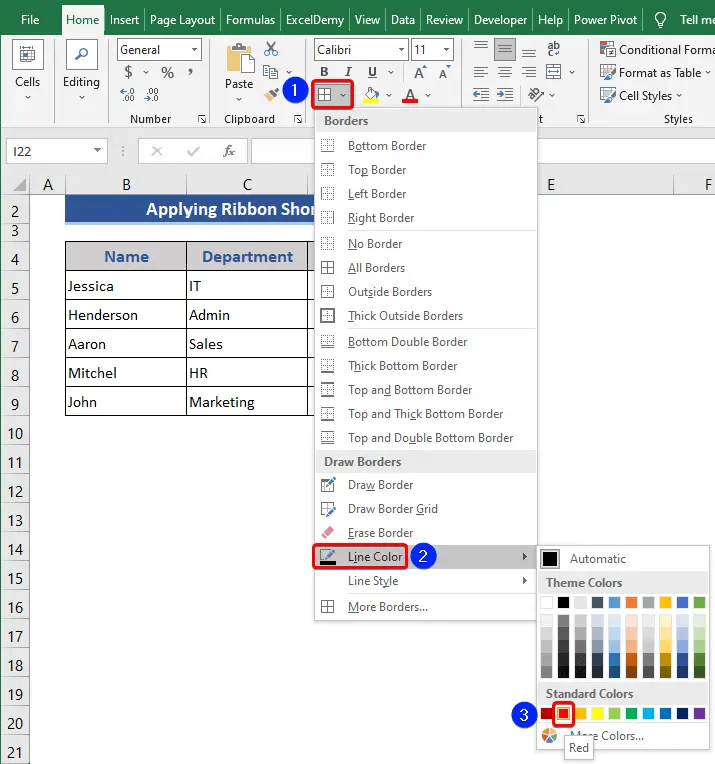
- Prikaže se risalni svinčnik.

S svinčnikom bomo z izbrano barvo narisali meje celic. Prikazanih je tudi nekaj pik. Te pike so rob vsake celice.
- Zdaj izberite rob katere koli celice.

Vidimo, da se je barva meje spremenila.
- Podobno izberite vse potrebne robove celic, da spremenite barvo.
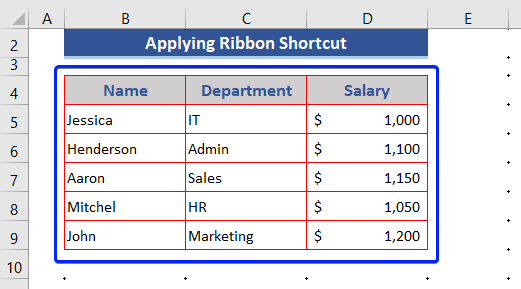
S to metodo lahko spremenimo barvo roba katere koli celice brez predhodne izbire.
Preberite več: Kako dodati ali odstraniti robove celic v programu Excel
3. Spremenite barvo obrobe celotnega lista iz naprednih možnosti prikaza
V prejšnjih metodah smo spremenili barvo roba izbranih ali določenega števila celic. Zdaj pa bomo spremenili barvo roba celotnega lista.
📌 Koraki:
- Kliknite na Datoteka zavihek.
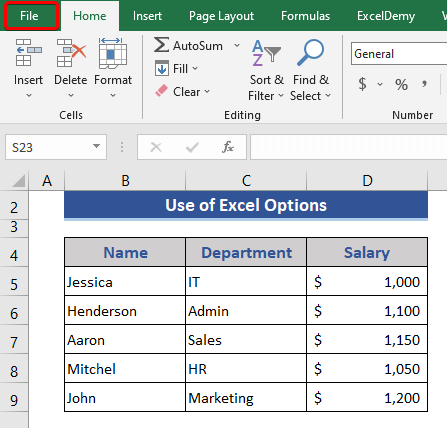
- Zdaj se bo pojavil seznam. Izberite Možnosti od tam.

- Spletna stran Možnosti programa Excel Prikaže se okno.
- Izberite Napredno možnost na levi strani.
- Ugotovite, kaj je Možnosti prikaza za ta delovni list z desne strani.
- Zdaj preverite Prikaži mrežne črte možnost.
- Nato kliknite na puščico navzdol na Barva mrežne črte oddelek.
- Hkrati se prikaže seznam barv.
- Izberemo želeno barvo.
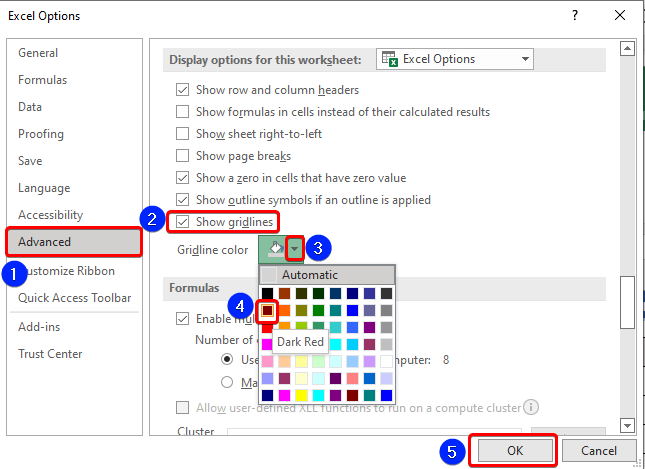
- Na koncu pritisnite V REDU .

Vidimo lahko, da se je spremenila celotna meja vseh celic celotnega lista.
Preberite več: [Popravljeno!] V predogledu za tiskanje se ne prikaže rob tabele (2 rešitvi)
Zaključek
V tem članku smo opisali, kako spremeniti barvo robov v Excelu. Prikazali smo dve situaciji. Ena je za določene celice, druga pa za celoten list. Upam, da bo to zadovoljilo vaše potrebe. Oglejte si našo spletno stran Exceldemy.com in podajte svoje predloge v polju za komentarje.

